- Автор Jason Gerald [email protected].
- Public 2024-01-19 22:13.
- Соңғы өзгертілген 2025-01-23 12:24.
Сіз жаңа Linksys маршрутизаторымен үй желісін орнатасыз ба? Қажетсіз пайдаланушылардың алдын алу және жеке ақпаратыңызды қорғау үшін маршрутизаторды дұрыс орнатқаныңызға көз жеткізіңіз. Маршрутизаторды іске қосу бірнеше минутты алады. Жұмысты бастау үшін төмендегі 1 -қадамды қараңыз.
Қадам
4 -ші әдіс 1: Конфигурация мәзіріне кіру
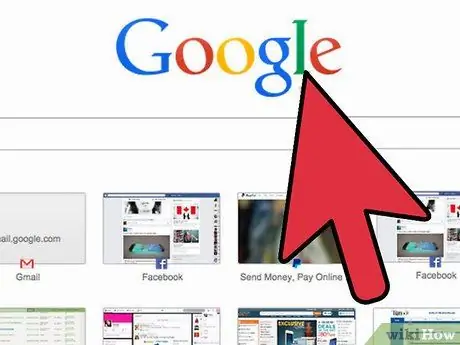
Қадам 1. Веб -шолғышпен қосылыңыз
Маршрутизаторды бірінші рет конфигурациялау кезінде оны компьютерге Ethernet кабелі арқылы қосыңыз. Бұл сымсыз желіде өзгерістер болған жағдайда, сіз байланыстың үзілмеуін қамтамасыз етеді. Веб -шолғышты ашып, адрес жолына маршрутизатордың мекенжайын енгізіңіз.
- Барлық дерлік Linksys маршрутизаторларына 192.168.1.1 мекенжайын енгізу арқылы кіруге болады
- Егер сіз маршрутизаторға шолғыштан кіре алмасаңыз, «веб -басқару» опциясын өшіруге болады. Егер бұл орын алса, зауыттық параметрлерді қалпына келтіру үшін маршрутизатордың артындағы Reset түймесін басып тұрыңыз.
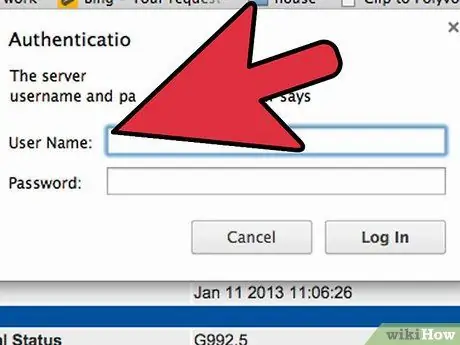
Қадам 2. Пайдаланушы аты мен құпия сөзді енгізіңіз
Маршрутизаторға интернеттен кірген кезде сізден маршрутизатордың пайдаланушы аты мен паролін енгізу сұралады. Бұл ақпарат маршрутизаторға байланысты өзгереді, бірақ әдепкі құжаттамада көрсетілген. Егер сіз оны таба алмасаңыз, маршрутизаторды зауыттық параметрлерге қайтарып, интернеттен маршрутизатордың үлгісін іздеуге болады.
- Көптеген әдепкі пайдаланушы аттары - «әкімші».
- Көптеген әдепкі құпия сөздер «әкімші» немесе бос болады.
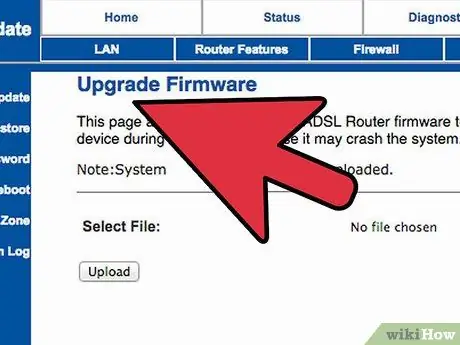
Қадам 3. Конфигурация бағдарламалық жасақтамасын қолданыңыз
Көптеген Linksys маршрутизаторлары конфигурациялық бағдарламаны орнатуға арналған ықшам дискімен бірге келеді. Бұл веб -шолғыш арқылы қосылусыз параметрлерді өзгертуге мүмкіндік береді. Әдетте оны пайдалану үшін пайдаланушы аты мен парольді енгізудің қажеті жоқ.
Конфигурация қосымшасындағы мәзірлер әдетте шолғыштағы мәзірлермен бірдей
2 -ші әдіс 4: Сымсыз желіні орнату
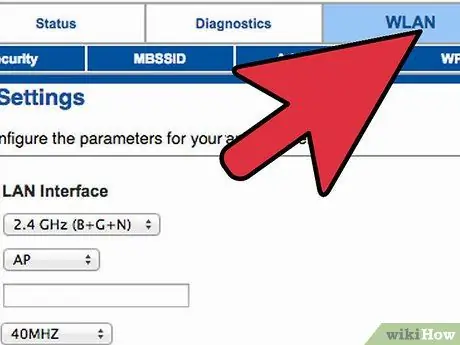
Қадам 1. Сымсыз байланыс қойындысын нұқыңыз
Конфигурация утилитасын бірінші рет ашқанда, сіз негізгі баптау бетіне өтесіз. Егер провайдер өзгеше көрсетпесе, осы параметрлердің барлығын өткізіп жіберуге болады. Сымсыз байланыс қойындысын нұққан кезде, сіз «Сымсыз байланыстың негізгі параметрлері» бөліміне өтесіз.
Бұл бөлім сымсыз желіні құруға және қорғауға арналған. Қауіпсіздік мақсатында әдепкі параметрлерді өзгерту маңызды
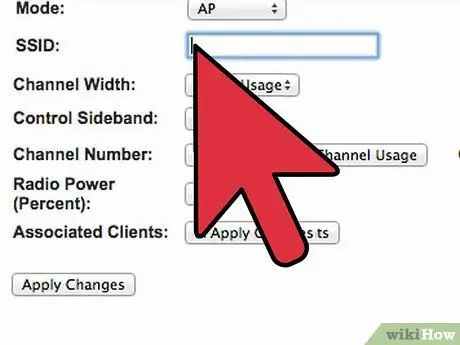
Қадам 2. Желіге атау беріңіз
Негізгі сымсыз байланыс параметрлері бөлімінде «Сымсыз желі атауы (SSID)» деген өріс болады. Бұл сымсыз құрылғылар үшін қол жетімді желілер тізімінде пайда болатын желі атауы. Ешқандай жеке ақпарат бермегеніңізге көз жеткізіңіз, себебі бұл атауды кез келген адам көре алады.
Егер Интернет провайдеріңіз басқаша көрсетпесе, желі режимі мен арнаны өткізіп жіберуге болады
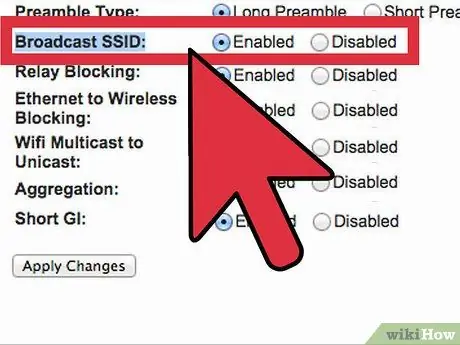
3 -қадам. Таратуды қосыңыз
«Сымсыз SSID таратылымы» үшін «Қосу» опциясы таңдалғанына көз жеткізіңіз. Бұл негізінен сымсыз желіні белсендіреді, сондықтан оны табуға болады. Аяқтағаннан кейін «Параметрлерді сақтау» түймесін басыңыз.
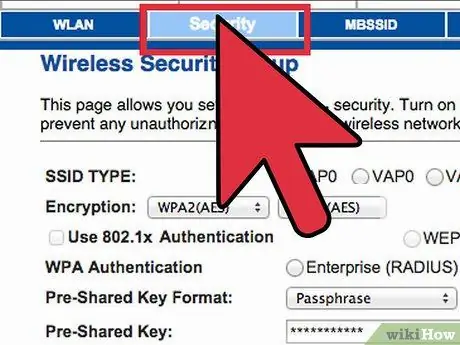
Қадам 4. Желіні қауіпсіздендіру
Сымсыз қауіпсіздік параметрлерін ашу үшін «Сымсыз қауіпсіздік» бөлімін басыңыз. Мұнда сіз қауіпсіздік шифрлау түрі мен құпия сөзді орната аласыз.
- Қауіпсіздік режимі - Мүмкін болса, оны WPA2 күйіне орнатыңыз. Бұл шифрлаудың ең жаңа түрі, сонымен қатар желіні қорғаудың ең қауіпсіз әдісі. Ескертпе: барлық ескі құрылғылар WPA2 қолдамайды. Егер принтер немесе басқа құрылғы оны қолдамаса, WPA2 параметрін WPA немесе WEP етіп өзгертіңіз.
- Құпия фраза - бұл басқа адамдарға өз құрылғысын желіге қосу үшін қажет құпия сөз. Зиянкестердің кіруіне жол бермеу үшін құпия сөзіңіздің мықты екеніне көз жеткізіңіз.
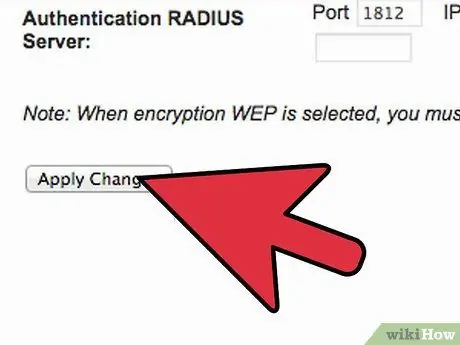
Қадам 5. Жасалғаннан кейін «Параметрлерді сақтау» түймесін басыңыз
Маршрутизатор өзгерістерді қолданады және қайта жүктеледі. Енді сіздің сымсыз желіңіз іске қосылады және қауіпсіз болады.
3 -ші әдіс 4: Порттарды қайта жіберу

Қадам 1. «Қолданбалар мен ойын» түймесін басыңыз
Егер сізде белгілі бір портқа шектеусіз кіруді қажет ететін бағдарлама болса, оны маршрутизатордың конфигурация беті арқылы ашу қажет. Портты ашу үшін сіз бағдарламаны іске қосатын құрылғының IP мекенжайын білуіңіз керек.
- Компьютердің IP мекенжайын тексеру үшін Wikihow сайтынан нұсқаулықты іздеңіз.
- Маршрутизаторға қосылған құрылғылардың тізімін және әр құрылғының IP мекенжайын көру үшін Күй қойындысын нұқыңыз, содан кейін Жергілікті желі таңдаңыз. Тізімді қарау үшін DHCP Client Table батырмасын басыңыз.
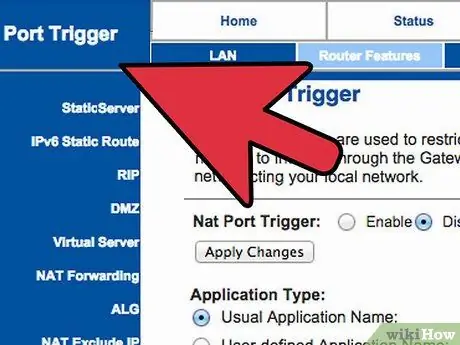
Қадам 2. Портты бағыттау туралы ақпаратты енгізіңіз
Қолданбалар мен ойындар қойындысының «Порт ауқымын қайта жіберу» бөліміндегі бос жолға портты жібергісі келетін бағдарлама туралы ақпаратты енгізіңіз. Қолданба өрісіне қосымшаның атын енгізіңіз. Сіз қалаған нәрсені сілтеме ретінде енгізе аласыз.
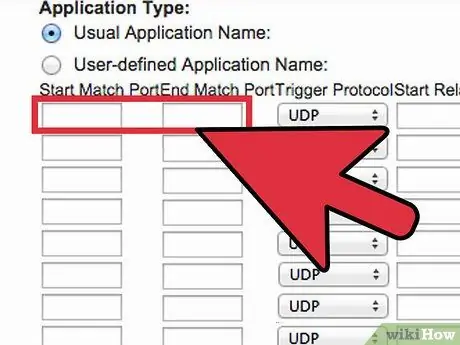
Қадам 3. Порттың басы мен соңын таңдаңыз
Қолданба бұйыратын портты енгізіңіз. Портты ашу желіге қауіпсіздікке қауіп төндіруі мүмкін. Егер сізде тек бір порт ашық болса, «Бастау» және «Аяқтау» өрістеріне сол мәнді енгізіңіз.

Қадам 4. Протоколды таңдаңыз
Қосымша сізге нақты протоколға (TCP немесе UDP) ашық порт қажет екенін айта алады. Егер сенімді болмасаңыз, Екеуін де таңдаңыз.
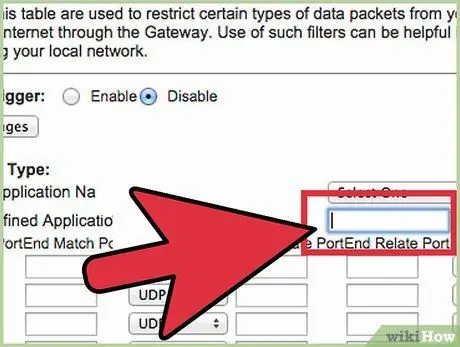
Қадам 5. Портты қайта бағыттау үшін IP мекенжайын енгізіңіз
Бұл қосымшаны іске қосатын құрылғының мекенжайы. Сіз жай ғана IP мекенжайының соңғы топ нөмірін енгізесіз.
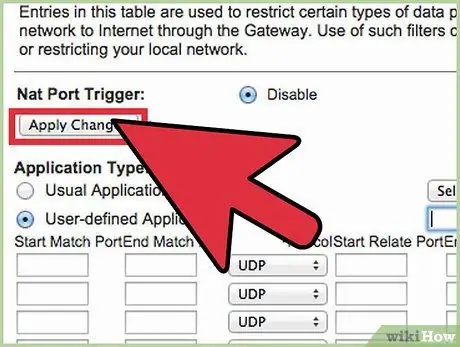
Қадам 6. Портты қайта бағыттауды қосыңыз
Барлық ақпаратты енгізуді аяқтағаннан кейін, жаңа ережені қосу үшін «Қосылған» құсбелгісін қойыңыз. Төмен айналдырыңыз және маршрутизаторды қайта жүктеп, оны қолдану үшін «Параметрлерді сақтау» түймесін басыңыз.
4 -ші әдіс 4: қатынауды бұғаттау
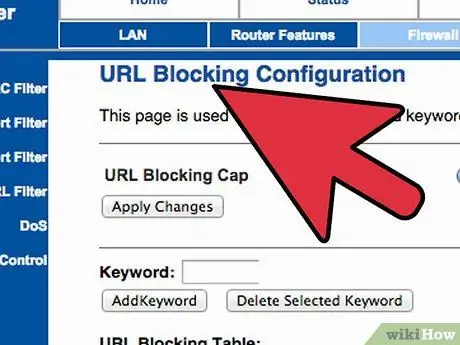
Қадам 1. Қатынауды шектеу қойындысына өтіңіз
Бұл маршрутизаторды конфигурациялау бөлімі желіге қосылған әрбір құрылғы үшін интернетке кіруге шектеулер қою үшін қолданылады. Сіз белгілі бір уақытта барлық интернетке кіруді блоктай аласыз, сонымен қатар белгілі бір сайттарды немесе кілт сөздерді блоктай аласыз.
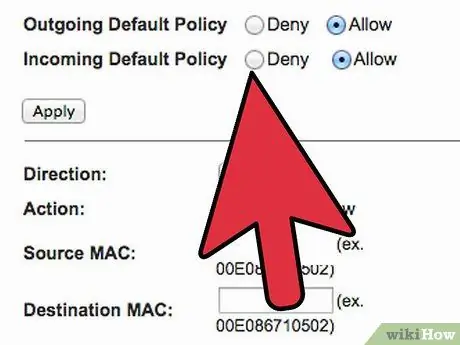
Қадам 2. Қол жеткізу саясатын жасаңыз
«Саясат атауын енгізу» өрісіне есте сақтау оңай болатын атауды енгізіңіз. Беттің жоғарғы жағындағы ашылмалы мәзірді пайдалану арқылы бірнеше саясатқа ауысуға болады.
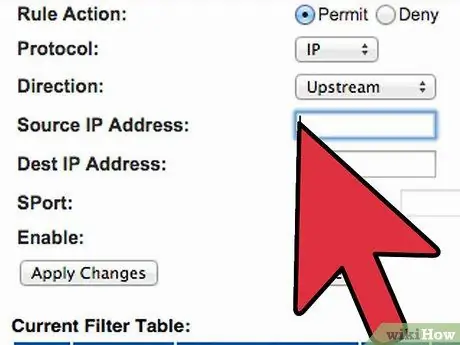
Қадам 3. Саясаты бар құрылғыны қосыңыз
«ДК тізімін өңдеу» түймесін басып, саясат қосылатын құрылғы үшін IP мекенжайын енгізіңіз. Егер сіз балалардың компьютерге түнде кіруін қаламасаңыз немесе күндіз қызметкерлердің кіруін шектеуді қаламасаңыз, бұл пайдалы.
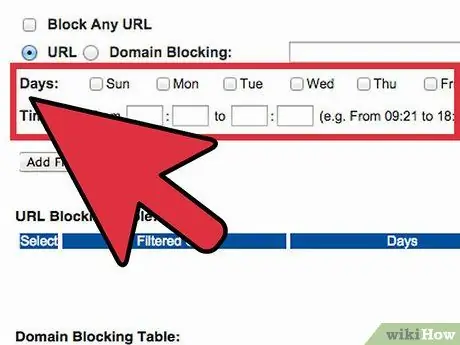
4 -қадам. Кестені орнатыңыз
Интернеттің бұғатталуын қалайтын күндер мен уақыт бөлімдерін пайдаланыңыз. Саясат қосылғанша, таңдалған құрылғы осы күндері және уақытта интернетке мүлде кіре алмайды.

Қадам 5. Нақты веб -сайттарды блоктау
Кестенің төменгі жағында сіз маршрутизатор бұғаттағыңыз келетін нақты веб -сайттарды енгізе аласыз. Мұнда енгізілген веб -сайттар саясат тізіміндегі ешкімге қол жетімді емес. Сіз сонымен қатар веб -сайттағы кілт сөздерге негізделген веб -сайттарды блоктай аласыз, осылайша сіз бірнеше сайтты блоктай аласыз.
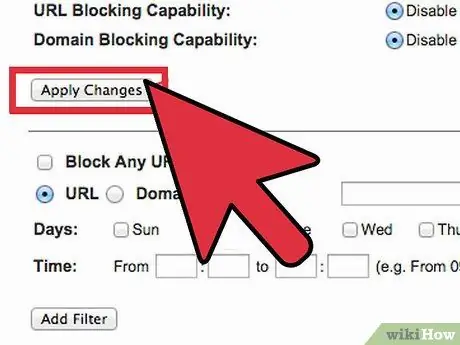
Қадам 6. Саясатты қосыңыз
Саясатты конфигурациялауды аяқтағаннан кейін «Қосылған» опциясын қосыңыз, содан кейін беттің төменгі жағындағы «Параметрлерді сақтау» түймесін басыңыз. Маршрутизатор қайта жүктеледі және жаңа саясат күшіне енеді.






